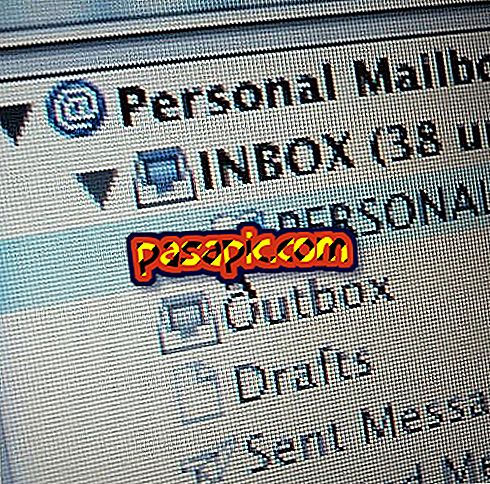Mac klasörlerinin rengini değiştirme

Bu yazıda, FolderTeint adlı ve Internet'ten indirebileceğiniz ücretsiz bir uygulamayı kullanarak Mac klasörlerinin rengini nasıl değiştireceğinizi açıklayacağız. Kullanımı çok kolaydır ve uygulamalar, müzik, fotoğraflar vb. Barındırdıkları doküman türlerine bağlı olarak her klasöre farklı renkler vermenize olanak tanır. Renge ek olarak, doygunluk, parlaklık veya kontrast gibi diğer parametreleri de seçebilirsiniz. .Com'da adım adım nasıl yapacağımızı açıklıyoruz.
İzlenecek adımlar:1
Programı yükledikten sonra, programı açın ve en üstteki yatay menü seçeneğinde, " Format " yazan yere tıklayın ve alt menüden " Renkleri göster " i işaretleyin. Klasörünüze vermek istediğiniz rengi büyük bir titizlikle seçmek için ekran görüntüsünde görünen pencere gibi bir pencere açılacaktır.

2
Mac klasörlerinizin rengini değiştirmek için programın ana penceresinde, tüm renkli klasörleri değiştirmek isteyip istemediğinizi seçmek için "Tümünü Seç" ve "Seçimi düzenle" yazan alt düğmelerle oynayın Farklı renkler

3
Örnekte "Müzik" klasörünün rengini değiştireceğiz . Önce onu seçin ve ardından " Seçimi Düzenle " düğmesine tıklayın. Klasörün rengini, kontrastını, doygunluğunu ve parlaklığını seçebileceğiniz yeni bir pencere açılacaktır.
Rengini değiştirebilmek için kullanıcı oturumunu kapatmanız gerekir "Kullanıcıyı Logout" kutusunun işaretini kaldırın. Rengi seçtikten sonra, "Uygula" düğmesine tıklamanız gerekir.

4
Yönetici şifresini sağladıktan sonra, Mac klasörünüzün rengini değiştirmiş olacaksınız, bu durumda "Müzik" dizini turuncu renkte olacaktır.